[Full Recovery] How To Recover Lost Data By DISKPART Clean/Format
Zusammenfassung: Dieser Artikel führt Sie in die vollständigen Wiederherstellungsschritte ein, um verlorene Daten wiederherzustellen, indem Sie DISKPART reinigen oder formatieren mit dem leistungsstarken und zuverlässigen Bitwar-Datenwiederherstellung.
Inhaltsverzeichnis
Einführung von DISKPART
DISKPART ist ein eingebautes Befehlszeilen-Dienstprogramm, mit dem Benutzer interne und externe Festplatten verwalten können, indem sie Befehle auf dem Windows-Betriebssystem hinzufügen, löschen, bereinigen, erstellen, formatieren und deren Größe ändern. Wenn einer dieser Befehle von clean und format kommt und nicht richtig verwendet wird, kann dies zu ernsthaften Datenverlusten führen.
Falls Ihre Daten bei der Verwendung dieser beiden Befehle verloren gehen, überlassen Sie uns alle Ihre Sorgen, da wir Ihnen mit ein paar einfachen Schritten helfen, alle Ihre Daten wiederherzustellen. Manchmal verlieren jedoch viele Benutzer ihre Daten aufgrund der versehentlichen Ausführung von DISKPART.
A typical case of accidental deletion of data using DISKPART clean is given below:
„Ich habe an Windows 8 mit richtigen 4 Partitionen gearbeitet, wobei eine der Partitionen nur für das Betriebssystem gedacht war. Später plante ich ein Upgrade auf Windows 10. Während der Installation verlor ich alle Partitionen, während ich den Befehl DISKPART clean ausführte, obwohl ich mich nur für eine einzelne Partitionsbereinigung entschieden habe. Wie kann man durch DISKPART clean verlorene Daten wiederherstellen?“
Therefore, many reasons can end up causing you to perform DISKPART clean-up accidentally, which can cause data loss after the process, so don’t worry as we will show you how to recover lost data by using Datenwiederherstellungssoftware.
Datenwiederherstellungstool für Windows
Bitwar-Datenwiederherstellungssoftware wird das beste Wiederherstellungstool sein, da es eine 100% saubere und vollständige Datenwiederherstellung bietet, ohne Ihre Daten zu manipulieren. Es bietet eine schnelle und zuverlässige Wiederherstellungslösung, die alle Daten wie Bilder, Videos, Audios, Dokumente oder andere Daten von beliebigen Speichergeräten wie internen oder externen Festplatten, Flash-Laufwerken, Speicherkarten oder USB wiederherstellen kann.
So stellen Sie Verlorenes durch DISKPART Clean/Format wieder her
Zwei Fälle führen dazu, dass Sie Daten durch DiskPart clean unter Windows verlieren, einschließlich des Clean-Befehls und des Formatierungsbefehls. Wir zeigen Ihnen also, wie Sie die verlorenen Daten mithilfe des Datenwiederherstellungstools anhand der folgenden Fälle wiederherstellen können:
Fall 1: DiskPart Clean-Befehl
Wenn Sie Ihre Daten durch den DiskPart clean-Befehl verloren haben, müssen Sie das Tool zur Wiederherstellung verlorener Partitionen verwenden, um Ihre Daten wiederherzustellen.
Schritt 1: Herunterladen Bitwar-Datenwiederherstellungssoftware von Bitwarsoft Download-Center. Nachdem der Download abgeschlossen ist, installieren Sie es auf Ihrem System.
Schritt 2: Starten Sie die Datenwiederherstellungssoftware, wählen Sie die Standart Modus, und wähle die Wiederherstellung der verlorenen Festplattenpartition Möglichkeit.
Schritt 4: Wählen Sie die verlorene Partition aus dem Verlorene Festplattenpartitionen und klicke auf Nächste. Wenn Sie die Partition nicht finden können, wählen Sie die Tiefe Suche-Modus, um nach weiteren Partitionen zu suchen und dann Ihre Partition auszuwählen, gefolgt von einem Klick auf das Nächste Taste.
Schritt 5: Wähle aus Datentypen die müssen wiederherstellen und klicken Sie auf Nächste.

Schritt 6: Zuletzt, Vorschau die ausgewählten Daten und klicken Sie auf das Genesenum die Datenwiederherstellung zu starten.

Fall 2: DiskPart-Formatierungsbefehl
Angenommen, Sie führen die Diskpart-Formatierung durch und verlieren einige wichtige Daten, können Sie jedoch einen Tiefenscan durchführen, um Daten vom Laufwerk zu scannen und wiederherzustellen.
Schritt 1: Herunterladen und installieren Bitwar-Datenwiederherstellung auf deinem Computer.
Schritt 2: Öffnen Sie die Software und wählen Sie das betroffene Laufwerk aus, gefolgt von der Taste Nächste Taste.

Schritt 3: Wählen Sie das Tiefen-Scan Modus. Es führt eine eingehende Suche durch, um in jeder Ecke Ihres Laufwerks nach Daten zu suchen. Klicken Sie danach auf das Nächste Taste.

Schritt 4: Wähle aus Datentypen Sie abrufen möchten und drücken Sie die Nächste Taste.

Schritt 5: Vorschau alle ausgewählten Dateien und klicken Sie auf Genesen Schaltfläche, um den Datenwiederherstellungsprozess zu starten.

FAQ Verlorene Daten von DiskPart Clean wiederherstellen
How long does it take for the DiskPart clean process?
Es hängt von Ihrem Gerät und System ab, aber meistens dauert es etwa 30 Minuten oder länger, um alle Daten von einem 8-GB-USB zu löschen. Bitte warten Sie geduldig, bis der Vorgang abgeschlossen ist.
DiskPart Daten löschen?
Durch Ausführen verschiedener DiskPart-Befehle werden Daten auf Ihren Computern gelöscht, z. Dennoch können Sie verlorene Daten mit Hilfe von wiederherstellen Bitwar-Datenwiederherstellung.
Wie schützen Sie Ihre Daten vor Verlust?
Datenverlust kann jedem passieren aufgrund von Viren, Malware, fehlerhaften Sektoren und versehentlichem Löschen von Daten. Der beste Weg, um mit Datenverlust umzugehen, besteht darin, eine Sicherungskopie aller Ihrer Daten zu erstellen. Sie können dies manuell tun, indem Sie sich auf das obige Datenwiederherstellungstool beziehen, um ein Backup aller Ihrer wichtigen Daten zu erstellen.
Wie kann man einen DiskPart-Reinigungsbefehl unter Windows rückgängig machen?
Schritt 1: Gehe zum Suche Menü und Typ cmd.
Schritt 2: Rechtsklick die Eingabeaufforderung und als Administrator ausführen.
Schritt 3: Geben Sie den . ein Festplattenteilund tippen Sie auf Eintreten auf Ihrer Tastatur.
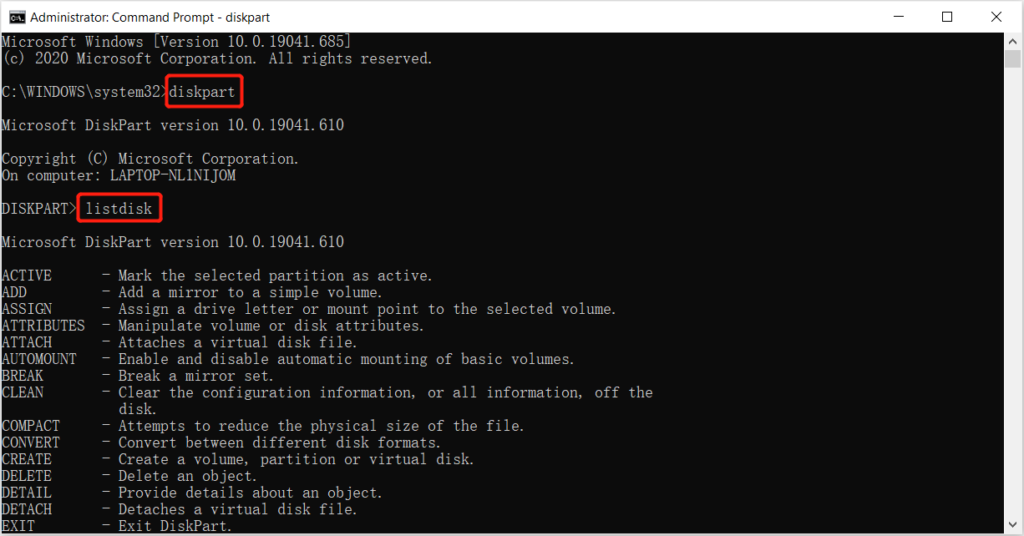
Schritt 4: Geben Sie die Befehle ein: Liste Datenträger > wähle Datenträger E > Listenvolumen > Wählen Sie Lautstärke E > Buchstaben zuweisen=E und schlagen Eintreten nach jedem Befehl. (Ersetze das E mit eigenem Laufwerksbuchstaben.)
Stellen Sie jetzt verlorene Daten wieder her!
Die falsche Verwendung von DiskPart-Befehlen zum Bereinigen und Formatieren kann zu schwerwiegenden Datenverlusten führen. Manchmal führen viele Benutzer aus irgendeinem Grund versehentlich oder versehentlich eine DiskPart-Bereinigung durch. Falls Sie mit einem dieser Befehle wichtige Daten verlieren, denken Sie daran, zu verwenden Bitwar-Datenwiederherstellung Software, um die Daten sofort zurückzubekommen, um dauerhaften Datenverlust zu verhindern!
Vorheriger Artikel
[VOLL] Lösungen zum Beheben des Problems mit der automatischen Reparatur von Windows, das nicht funktioniert Zusammenfassung: Dieser Artikel führt Sie in die vollständigen Wiederherstellungsschritte ein, um verlorene Daten wiederherzustellen, indem Sie DISKPART bereinigen oder formatieren...Nächster Artikel
[VOLLSTÄNDIGE LÖSUNG] Fix-Ordner wird bei Windows 10-Problem immer wieder auf schreibgeschützt zurückgesetzt Zusammenfassung: Dieser Artikel führt Sie in die vollständigen Wiederherstellungsschritte ein, um verlorene Daten wiederherzustellen, indem Sie DISKPART bereinigen oder formatieren...
Über Bitwar-Datenwiederherstellung
3 Schritte, um mehr als 500 Arten von gelöschten, formatierten oder verlorenen Dokumenten, Fotos, Videos, Audios und Archivdateien aus verschiedenen Datenverlustszenarien zurückzubekommen.
Erfahren Sie mehr
